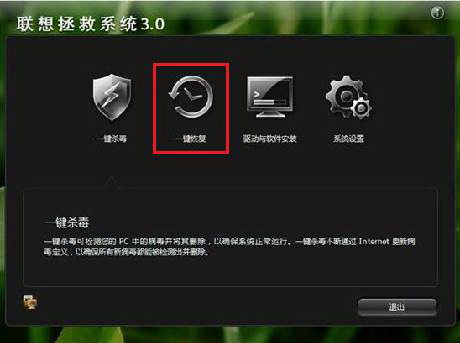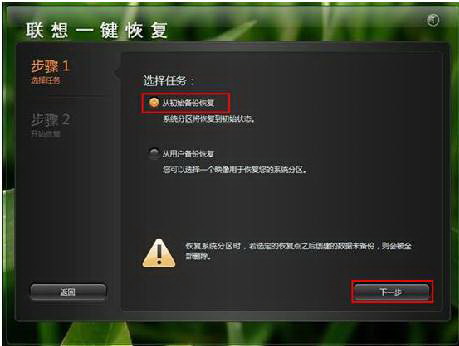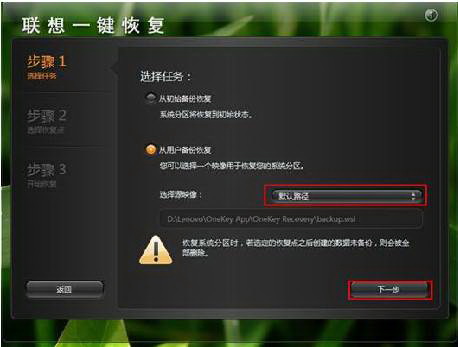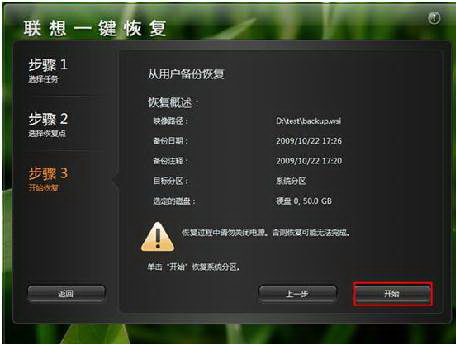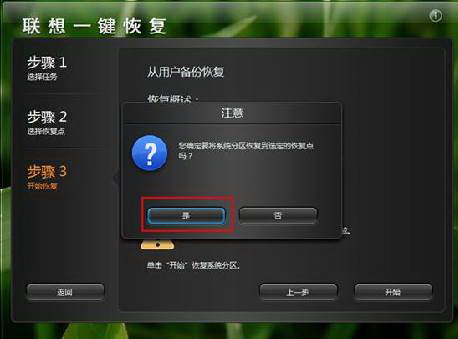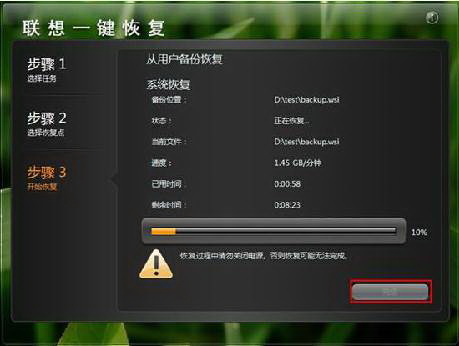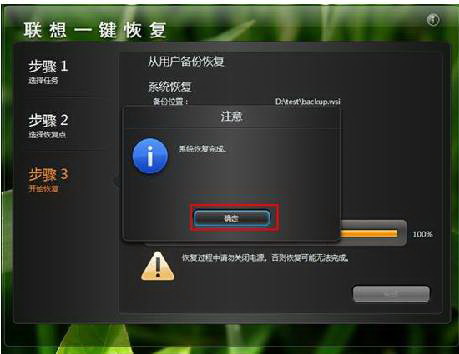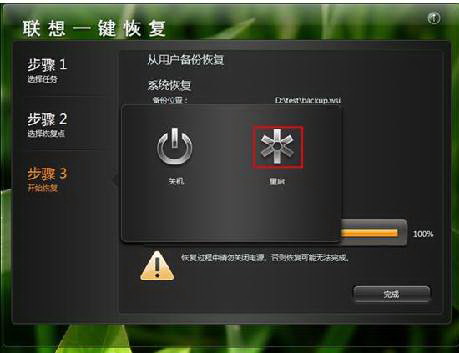| 预装Win7的lenovo台式电脑如何使用一键恢复 | 您所在的位置:网站首页 › 联想电脑一键恢复出厂系统 › 预装Win7的lenovo台式电脑如何使用一键恢复 |
预装Win7的lenovo台式电脑如何使用一键恢复
|
启动方法:开机后按下F2键,即可启动一键恢复。 注:一键恢复前请保存好您系统盘C盘(系统分区)的个人重要文件(包括我的文档、桌面、收藏夹等位置)到移动硬盘或U盘,如您做过指纹、人像、系统EFS、BitLocker等文件加密,强烈建议先针对此类加密数据解密后进行备份。其他分区有重要数据也建议备份好,以免出现意外造成数据丢失! 打开电脑电源开关,迅速连续敲击键盘的【F2】按键,启动【拯救系统】→【一键恢复】;
可选择从初始备份恢复(恢复到出厂状态),从用户备份恢复(恢复用户之前的备份);
点击下一步,根据提示操作就会开始恢复;
点击开始;
之后重启,便完成了操作。
|
【本文地址】
公司简介
联系我们
| 今日新闻 |
| 推荐新闻 |
| 专题文章 |